Ce tutoriel vous guide pas à pas pour créer un rapport dans Looker studio, y connecter Google Analytics (GA4) et Google Search Console, puis programmer l’envoi automatique par e-mail de ce rapport.
J’ai découpé la marche à suivre en plusieurs parties pour faciliter la lecture et l’exécution. Chaque action est expliquée afin que vous sachiez pourquoi vous la faites et quels problèmes vous pouvez rencontrer.
Présentation de Looker Studio, pré-requis et préparation
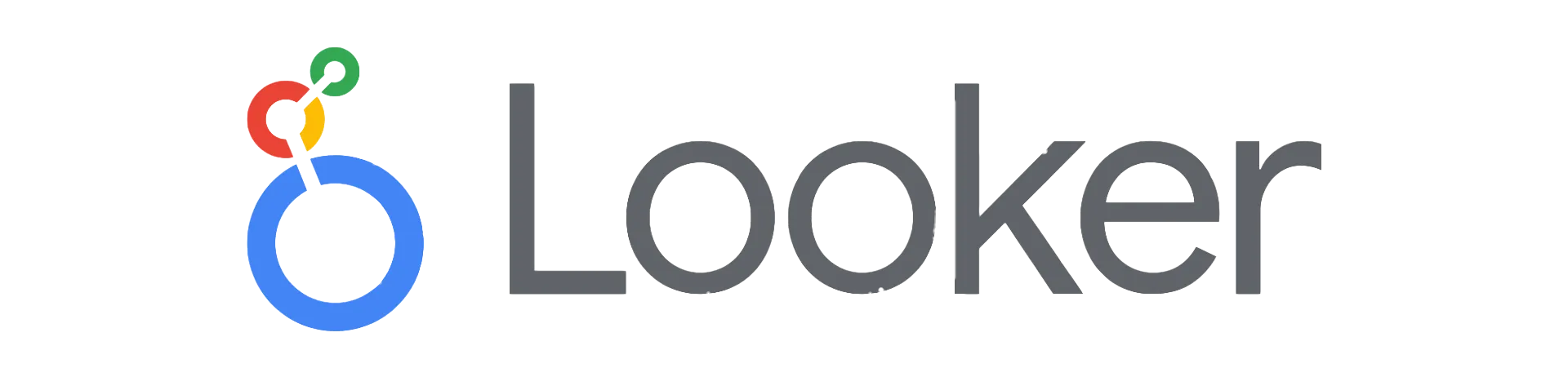
Qu’est-ce que Looker studio et pourquoi planifier des rapports ?
Looker studio est l’outil gratuit (avec une offre Pro optionnelle) de Google pour créer des tableaux de bord et des rapports visuels à partir de données.
Si vous suivez le trafic de votre site avec Google Analytics et les performances de recherche avec Google Search Console, Looker studio vous permet d’assembler ces données dans un seul rapport visuel.
Programmer l’envoi automatique d’un rapport vous évite d’exporter manuellement des PDFs chaque semaine ou chaque mois. Cela maintient vos collègues et clients informés sans effort de votre part. Pour la plupart des usages marketing et SEO, un envoi programmé quotidien, hebdomadaire ou mensuel suffit pour garder le suivi.
Pré-requis techniques et autorisations nécessaires
Avant de commencer, assurez-vous de disposer d’un compte Google avec accès à Looker studio. Vous devez aussi avoir au moins les droits de lecture sur la propriété Google Analytics (GA4) et sur la propriété Search Console du site que vous voulez rapporter.
Si vous ne voyez pas une propriété dans la liste des sources possibles, vérifiez que vous êtes connecté avec le même compte Google que celui qui a accès aux propriétés.
Enfin, pour pouvoir programmer un envoi au nom d’une organisation ou pour envoyer à des destinataires externes, il peut être nécessaire d’avoir des droits supplémentaires dans l’organisation Google Workspace ; selon les règles de votre admin, l’envoi programmé peut être limité. Les paramètres de programmation se trouvent dans l’interface du rapport sous le menu Partager, puis Schedule delivery.
Conseils de préparation avant la création du rapport
Avant d’ouvrir Looker studio, notez clairement les objectifs du rapport. Voulez-vous suivre les sessions, les conversions, les impressions de recherche, ou un mix de metrics SEO et trafic ?
Déterminez la période par défaut (7 derniers jours, 30 derniers jours, mois précédent) et la fréquence d’envoi souhaitée. Faites aussi la liste des destinataires (emails) et leur niveau d’accès.
Ces choix orienteront la mise en page et les éléments à inclure. Si vous intégrez Search Console, vérifiez que la propriété que vous souhaitez utiliser (site ou propriété de domaine) est bien configurée et accessible dans votre compte Google Search Console.
Créer le rapport et connecter Google Analytics et Search Console
Rendez-vous sur Looker studio et connectez-vous avec votre compte Google. Depuis la page d’accueil, cliquez sur « Créer » puis sur « Rapport ».
Une fenêtre vous propose de sélectionner des sources de données. Acceptez d’ajouter des données maintenant si vous voulez démarrer immédiatement, ou fermez la fenêtre pour démarrer avec une page blanche. L’action consiste simplement à ouvrir l’espace où vous allez poser vos graphiques.
Prenez le temps de nommer votre rapport de façon claire (par exemple « Rapport SEO et trafic — NomDuSite »). Cela facilitera la gestion ultérieure des envois programmés et des droits d’accès.
Ajouter Google Analytics (GA4) comme source de données
Dans l’éditeur de rapport, cliquez sur « Ajouter une source de données » puis cherchez « Google Analytics ». Choisissez le connecteur Google Analytics 4 si votre site utilise GA4.
Lors de la sélection, Looker studio vous demande d’autoriser l’accès : acceptez pour que Looker studio puisse lire vos données. Ensuite, sélectionnez la propriété GA4 exacte et, si nécessaire, le flux de données.
Enfin, cliquez sur « Ajouter ». Vous venez d’ajouter la source qui fournira vos metrics de trafic, comme les sessions, les utilisateurs et les conversions. Si vous avez encore une propriété Universal Analytics (UA), sachez que les noms de champs et certaines métriques diffèrent entre UA et GA4 ; adaptez vos visualisations en conséquence.
Pourquoi cette étape est importante ?
Si vous n’ajoutez pas correctement la propriété GA4, vos graphiques risquent de montrer des données vides ou des valeurs inattendues. L’autorisation que vous donnez n’est qu’un accès en lecture. Vous pouvez révoquer cette autorisation plus tard dans votre compte Google si nécessaire.
Ajouter Google Search Console comme source de données
Toujours dans « Ajouter une source de données », choisissez le connecteur « Search Console ». Looker studio vous demandera d’autoriser l’accès à Search Console. Une fois l’autorisation acceptée, choisissez la propriété Search Console qui correspond à votre site.
Le connecteur Search Console permet d’obtenir des données comme les impressions, clics, positions moyennes et CTR par requête ou page. Il est conseillé d’utiliser la propriété qui correspond le mieux à votre besoin : propriété de domaine si vous voulez toutes les variations (http/https, sous-domaines), ou propriété de préfixe d’URL si vous visez une version spécifique.
Connecter Search Console et GA4 vous permet d’avoir côté à côte le trafic et les performances en recherche dans un même rapport.
Construire une page de synthèse simple
Créez une page intitulée « Synthèse » qui contiendra les indicateurs principaux. Ajoutez un scorecard (carte de KPI) pour les sessions, un autre pour les utilisateurs, un graphique en barre pour les pages qui génèrent le plus de trafic, et un tableau pour les principales requêtes Search Console avec clics, impressions et position moyenne.
Pour chaque ajout, cliquez sur l’élément dans la barre d’outils, puis connectez-le à la source de données souhaitée (GA4 ou Search Console) et sélectionnez la métrique.
Quand vous placez un graphique, prenez quelques secondes pour choisir la période par défaut et la comparaison (par exemple « Période précédente »). Ces choix permettent à vos destinataires de voir l’évolution sans devoir ouvrir le rapport complet.
Conseil de lisibilité
Dans un rapport programmé envoyé par e-mail, les lecteurs regarderont rapidement la synthèse. Mettez en avant les trois mesures que vous jugez essentielles. Évitez d’alourdir la première page avec trop de détails : les pages suivantes servent au détail.
Paramétrer l’envoi programmé et bonnes pratiques
Avant de programmer l’envoi, vérifiez qui possède le rapport et dans quel dossier il se situe. Si le rapport est enregistré dans un dossier appartenant à une organisation, l’administrateur peut appliquer des restrictions sur les destinataires et sur l’envoi automatique.
Ouvrez le menu Partager et regardez les paramètres de partage. Si vous voulez envoyer à des personnes externes, assurez-vous que le partage du rapport le permet. Si vous rencontrez des erreurs lors de l’envoi, la première chose à contrôler est toujours les droits d’accès.
Le bouton de planification ne fonctionnera pas correctement si les destinataires n’ont pas l’accès requis et si l’administrateur a restreint la livraison.
Programmer l’envoi : pas à pas
Ouvrez le rapport que vous souhaitez envoyer automatiquement. Dans le coin supérieur droit, cliquez sur « Partager ». Dans le menu déroulant, sélectionnez « Schedule delivery » ou « Programmer l’envoi » selon la langue de votre interface.
Si c’est la première fois que vous créez un planning pour ce rapport, cliquez sur « Ajouter un planning » ou « Add schedule ».

Des formations informatique pour tous !
Débutant ou curieux ? Apprenez le développement web, le référencement, le webmarketing, la bureautique, à maîtriser vos appareils Apple et bien plus encore…
Formateur indépendant, professionnel du web depuis 2006, je vous accompagne pas à pas et en cours particulier, que vous soyez débutant ou que vous souhaitiez progresser. En visio, à votre rythme, et toujours avec pédagogie.
Découvrez mes formations Qui suis-je ?Dans la fenêtre qui s’affiche, vous pourrez choisir le destinataire (saisissez une ou plusieurs adresses e-mail), la fréquence (quotidienne, hebdomadaire, mensuelle), l’heure d’envoi et le fuseau horaire.
Vous pouvez aussi choisir d’envoyer un aperçu en pièce jointe au format PDF et d’inclure un lien vers le rapport en ligne.
Une fonctionnalité « Envoyer maintenant » vous permet de tester l’envoi immédiatement. Utilisez-la pour vérifier que les destinataires reçoivent bien le PDF et que le rendu du rapport est correct.
Important sur le format envoyé
Lors d’un envoi programmé, Looker studio génère un aperçu PDF du rapport et inclut généralement un lien vers la version web. Le PDF contient les pages sélectionnées et représente un instantané. Si vous avez des éléments interactifs (contrôles de date, filtres), le PDF ne les rendra pas interactifs : il affichera l’état au moment du rendu. Si vos destinataires veulent creuser, ils devront utiliser le lien vers la version interactive du rapport.
Sélectionner les pages et personnaliser le message
Dans la fenêtre de planification, vous pouvez souvent choisir quelles pages du rapport seront jointes en PDF. Sélectionnez uniquement ce qui est pertinent pour le destinataire afin de réduire le poids du fichier.
Rédigez un objet et un message court et clair pour l’e-mail programmé. Notez que certaines options de personnalisation du sujet et du message peuvent être réservées aux comptes Looker Studio Pro ; dans la version gratuite, certaines limitations existent concernant la personnalisation et le nombre de plannings par rapport. Si vous avez besoin d’un envoi vers Google Chat ou d’autres destinations, ces options sont disponibles pour les utilisateurs Pro.
Tester, surveiller et modifier le planning
Après avoir enregistré le planning, utilisez la fonction « Envoyer maintenant » pour envoyer un test. Vérifiez la boîte de réception des destinataires, l’aperçu PDF et le lien.
Si le rendu PDF coupe des graphiques, revenez dans l’éditeur pour ajuster la mise en page (taille des graphiques, marges, orientation des pages).
Pour modifier la planification, rouvrez le menu Partager → Schedule delivery, sélectionnez le planning et cliquez sur Éditer. Pour arrêter l’envoi, dans le même menu, supprimez le planning.
Notez qu’une fois qu’un planning est supprimé, il ne peut pas être restauré automatiquement : vous devrez le recréer manuellement si vous changez d’avis.
Limites fréquentes et solutions pratiques
Une limitation courante est le nombre de plannings possibles par rapport selon que vous utilisez la version gratuite ou Pro. Dans certaines configurations, la version gratuite n’autorise qu’un planning par rapport ; si vous avez besoin de plusieurs envois (différentes fréquences ou différents destinataires), il faudra envisager Looker Studio Pro ou créer des copies distinctes du rapport.
Si vous ne voyez pas l’option « Programmer l’envoi », vérifiez votre rôle et les règles administratives de l’organisation. Enfin, si les données du PDF sont « anciennes », c’est souvent lié à la mise en cache des connecteurs ou à la fréquence d’actualisation des sources ; vérifiez la fraîcheur des données dans les paramètres de source.
Trucs et astuces pour un envoi utile et lisible
Pour chaque destinataire, adaptez la sélection de pages. Un client marketing préfère une synthèse et quelques graphiques clefs ; un développeur ou chargé SEO préférera les tableaux de requêtes et les pages détaillées.
Faites en sorte que la première page du PDF réponde aux questions « Que s’est-il passé ce mois-ci ? » et « Quelles actions recommandez-vous ? ». Utilisez des titres courts et explicites sur chaque page pour que le lecteur comprenne sans ouvrir le rapport interactif. Évitez d’envoyer un rapport trop lourd : si le PDF dépasse une taille raisonnable, il risque d’être bloqué par certains serveurs de messagerie.
Dépannage rapide — je ne reçois pas le rapport
Si un destinataire ne reçoit pas le rapport, commencez par vérifier le dossier Spam. Si ce n’est pas là, retournez dans Looker studio et testez l’envoi avec votre propre adresse.
Si vous obtenez une erreur de livraison, notez le message d’erreur. Les problèmes courants sont : destinataire bloqué par la politique d’envoi de l’organisation, taille du PDF trop grande, ou restrictions administratives sur les destinataires externes.
Si le bouton de programmation est absent, vérifiez que vous êtes connecté sous le bon compte et que l’option n’a pas été désactivée par l’administrateur. En cas de doute persistant, consultez la documentation officielle de Looker studio sur la planification des livraisons.
Looker Studio : Utiliser un template gratuit de Google pour un rapport Analytics et Search Console
Ouvrez Looker Studio, cliquez sur « galerie des modèles » puis choisissez un modèle créé par Google (vous les reconnaîtrez au badge Google). Cliquez pour l’ouvrir. Les modèles Google sont gratuits ; ils servent de base prête à l’emploi.
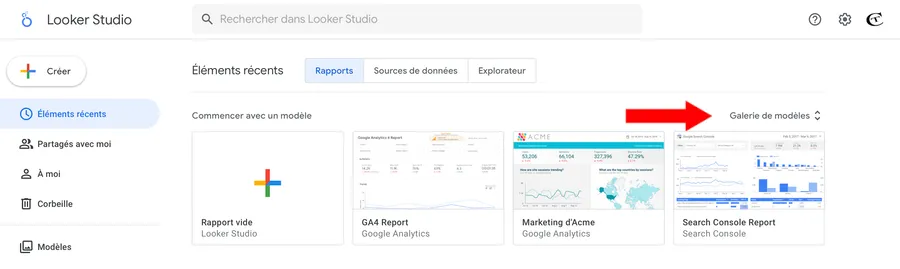
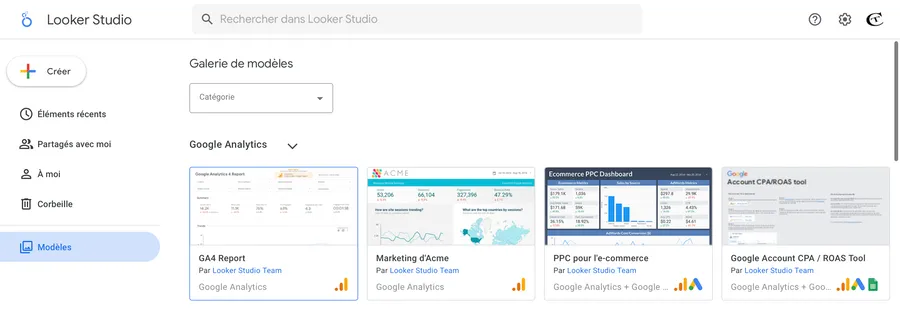
Cliquez sur le modèle de votre choix. Quand le modèle s’affiche, cliquez sur Utiliser mes propres données. Cette action vous amène directement à l’écran de connexion des sources et vous permettra de remplacer les sources d’exemple par votre compte.
De retour sur le modèle, Looker Studio vous proposera de Remplacer les sources d’exemple par celles que vous venez d’ajouter. Acceptez. Cette opération « branche » le modèle sur vos données, sans changer la mise en page. Si un graphique reste vide, ouvrez-le, vérifiez la Source de données dans le panneau de propriétés, puis sélectionnez la bonne (Search Console pour les clics/CTR, Analytics pour les sessions, etc.).

Cliquez en haut, sur le bouton bleu « Modifier et partager ». Si vous cliquez ensuite sur le nouveau bouton bleu, en haut, « Modifier », vous pourrez modifier le template. Sinon, cliquez sur le bouton bleu clair à sa gauche « Partager » pour planifier l’envoi de rapport, puis sur « Planifier l’envoi ».
Ajustez le contrôle de période en haut du rapport pour afficher, par exemple, les 28 derniers jours ou le mois en cours. Ajoutez, si besoin, des filtres simples comme Pays ou Appareil pour concentrer l’analyse. Renommez le titre du rapport, ajoutez votre logo et enregistrez. Les modèles de Google combinent déjà les indicateurs clés : sessions et engagement (Analytics) avec clics et CTR (Search Console), ce qui permet de suivre le trafic organique en un coup d’œil.
Passez le rapport en mode Lecture. Cliquez sur Partager > Programmer l’envoi. Créez un nouvel envoi, choisissez Quotidien (ou autre), définissez l’heure d’envoi, ajoutez les destinataires, puis, si vous le souhaitez, incluez le PDF en pièce jointe et un lien vers le rapport en ligne. Enregistrez.
Looker Studio expédiera alors un e-mail récapitulatif chaque jour, selon vos paramètres et dans les limites prévues par Google (il existe des plafonds d’envois quotidiens/mensuels et quelques fonctions supplémentaires si vous utilisez Looker Studio Pro).
Récapitulatif :
Vous avez donc ouvert un template gratuit Google dans Looker Studio, connecté Search Console et Analytics 4, remplacé les sources, sécurisé l’accès via les identifiants de données, et planifié un e-mail automatique quotidien. Ce flux vous donne un tableau de bord SEO clair, sans construction manuelle laborieuse, avec un envoi programmé chaque matin.

Fondateur de l’agence Créa-troyes, affiliée France Num
Intervenant en Freelance.
Contactez-moi
